Vil du raskt og effektivt?endre en PCX-fil til JPGDenne veiledningen forklarer både online- og offline-alternativer, inkludert gratis nettbaserte tjenester og avanserte skrivebordsapplikasjoner. Avanserte bildebehandlingsteknikker og algoritmer vil bli avslørt for å forbedre PCX-filene dine uten problemer. Du lærer tips og triks for å komprimere, krympe og effektivisere bildefilene dine og gjøre dem klare for deling. Hvert alternativ fungerer for alle brukere og sikrer at det ikke går på bekostning av visuell gjengivelse på tvers av enheter og plattformer. Du får friheten og fleksibiliteten til dine perfekte løsninger.
Del 1. Hvorfor konvertere PCX til JPG
Det er nyttig først å vurdere hvorfor det vanligvis er en bedre tilnærming å konvertere PCX-filer til JPG. JPG er et av de mest populære bildeformatene og tilbyr følgende fordeler:
1. Bredt akseptert: JPG støttes av nesten alle enheter, operativsystemer og applikasjoner.
2. Redusert størrelse: PCX-bilder kan ta lang tid å laste opp siden de er lagret på en enhet. JPG løser dette problemet ved å ha en mindre filstørrelse.
3. Visuell kvalitet: Effektiv kompresjon samtidig som god klarhet beholdes.
PCX-filer har derimot potensialet til å bevare utmerket bildekvalitet, men ulempen er at de har en stor filstørrelse samt begrenset fleksibilitet i bruken. Det finnes fordeler med å konvertere PCX til JPG, inkludert:
1. Forbedret kontroll: Strømlinjeformet sending og publisering av bilder, ettersom bilder nå raskt kan sendes eller publiseres.
2. Bedre tilgang: Windows, Mac, mobil og til og med nettskysystemer vil åpne filene uten problemer.
3. Mindre lagringskostnader: Å eliminere behovet for å gå på akkord med bildekvaliteten gir større lagringsplass for bilder.
Merknad om JPG og JPEG: Begge begrepene refererer til samme filformat. Historisk sett støttet ikke eldre operativsystemer filtypene på fire bokstaver, som .jpeg, så .jpg ble valget. Begge begrepene er nå utskiftbare, og begge kan brukes.
Del 2. Den enkleste måten å konvertere PCX-filer til JPG gratis på nett
Hvis du leter etter en enkel måte å konvertere PCX-bilder til JPG, AVAide Image Converter er et av de enkleste alternativene der ute. Dette er et eksempel på et gratis nettbasert verktøy som ikke trenger å lastes ned, fungerer utelukkende i nettleseren og tilbyr en rekke støttede filtyper. Fra å konvertere ett bilde til å utføre batchbehandling, er alt enkelt og raskt.
- Konverter flere PCX-filer til JPG på én gang, og spar tid og krefter.
- Ingen nedlastinger eller registreringer kreves; alt fungerer direkte i nettleseren din.
- Håndter flere PCX-filer samtidig for raskere arbeidsflyt.
- Bortsett fra JPG, kan du også konvertere til PNG og GIF.
- Sørger for at bildene dine behandles uten merkbart kvalitetstap.
Trinn 1Gå til AVAide Image Converter og i Velg Utdataformat rullegardinmenyen, velg JPG som utdata.
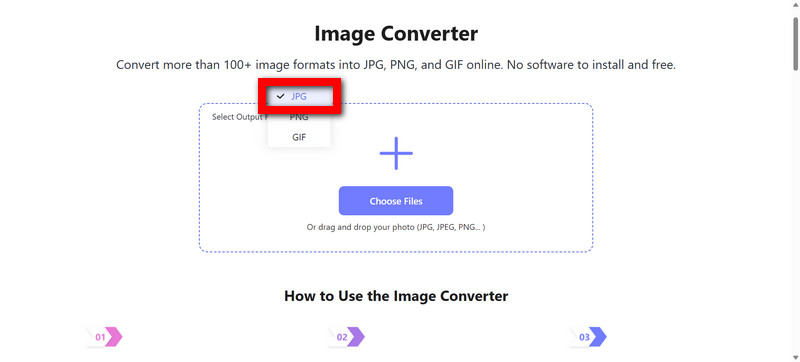
Steg 2Bla til PCX-mappene og klikk på Velg Filer, eller du kan også dra og slippe bildene til det angitte området. Dette lar deg laste opp noen få eller mange filer samtidig.
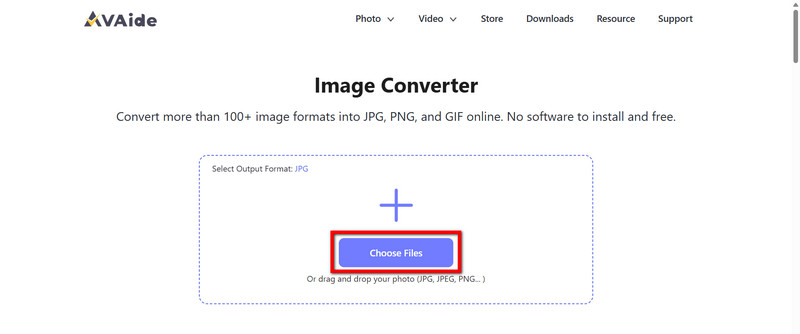
Trinn 3PCX-filer konverteres automatisk til JPG-bilder. Hele prosessen er enkel å utføre, og konverteringen er rask, og i de fleste tilfeller er den ferdig på sekunder.
Trinn 4Hvis du vil lagre individuelle filer, klikk på nedlasting; for flere filer, velg Last ned alle for å få en ZIP-fil. Finn utpakkede filer om nødvendig.
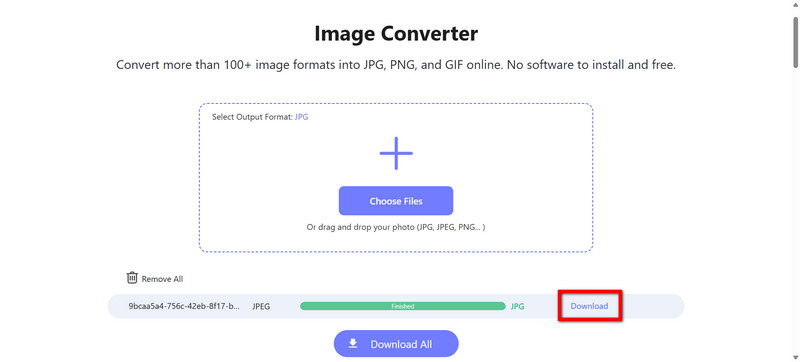
Del 3. Slik konverterer du PCX-fil til JPG med IrfanView
IrfanView er en bildevisningsprogramvare og et grunnleggende bilderedigeringsprogram for Windows. Det er gratis og lett, og dermed veldig praktisk. Det har også konverteringsfunksjoner og fungerer med flere bildetyper, som PCX og JPG eller til og med RAF til JPGDen er ideell for raske og offline konverteringer.
Trinn 1For å starte, last ned og installer fra det offisielle nettstedet.
Steg 2Deretter åpner du applikasjonen og laster opp PCX-filen.
Trinn 3Du må lagre den som en JPG. Gå til filen og velg Lagre som for å åpne lagringsalternativene.
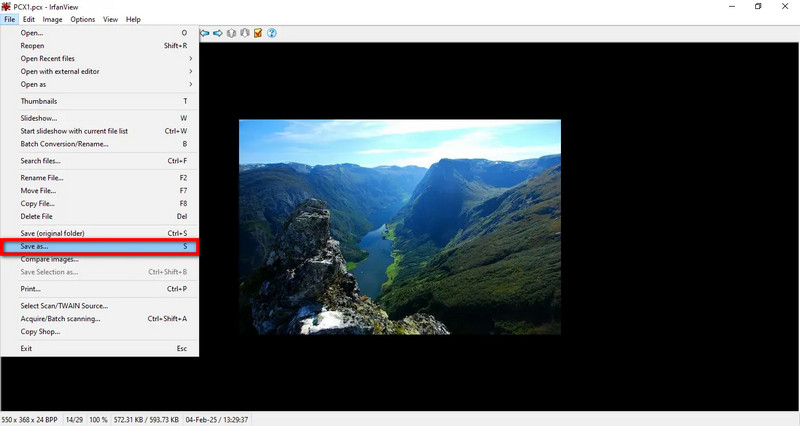
Trinn 4Plukke ut JPG – JPEG Filer fra rullegardinmenyen som utdata.
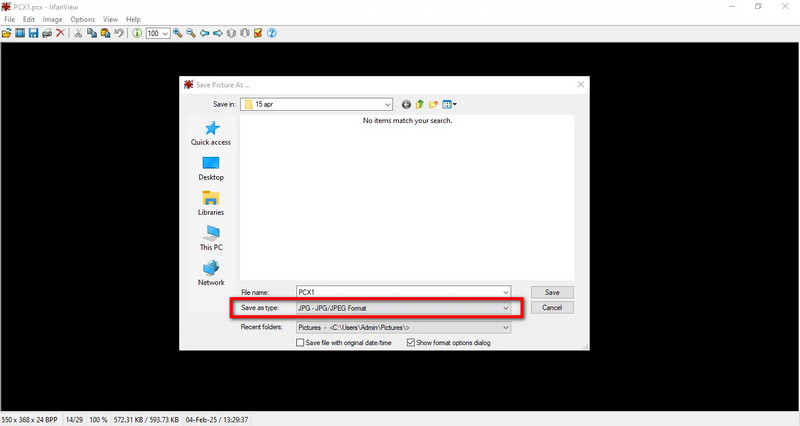
Trinn 5Endre bildekvaliteten etter eget ønske.
Trinn 6trykk Lagre for å fullføre konverteringen.
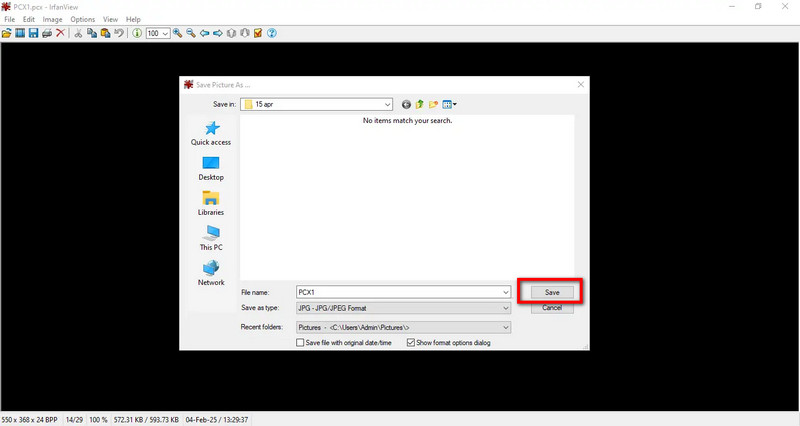
Del 4. Slik konverterer du PCX-fil til JPG på Mac med forhåndsvisning
Mac-brukere kan bruke Forhåndsvisning til å konvertere PCX til JPG, siden det er innebygd i operativsystemet. Forhåndsvisningsprogrammet lar brukere lagre filen i JPG-format med muligheten til å endre bildekvaliteten under lagring.
Trinn 1Åpne filen ved å dobbeltklikke på den, og den vil åpne seg i Forhåndsvisning app.
Steg 2Velg filen fra menylinjen, og velg alternativet Eksport fra rullegardinmenyen.
Trinn 3Så, i Format rullegardinmeny, velg JPEG som utdataformat.
Trinn 4Om nødvendig, juster kvalitetsglidebryteren til ønsket bildekvalitet.

Trinn 5Deretter velger du målmappen der den konverterte filen skal lagres.
Trinn 6Klikk til slutt Lagre for å generere og lagre JPG-filen.
Del 5. Slik konverterer du PCX-fil til JPG med XnView MP
XnView MP er tilgjengelig på Windows, Mac og Linux, og fungerer som en effektiv bildeviser og -konverterer, med gode muligheter for bildevisning og konvertering på tvers av plattformer. Det som gjør det enda bedre er batchbehandlingsfunksjonen, som er flott for folk som ønsker å konvertere en rekke PCX-filer til JPG på én gang. Programmet er også gratis for personlig bruk, og tilbyr funksjoner som å endre bildestørrelse, kvalitet og gi nytt navn, perfekt for oppgaver som konvertering. TGA til JPG, noe som tilfører stor verdi.
Trinn 1Det første trinnet er å laste ned og installere XnView MP fra det offisielle nettstedet.
Steg 2Nå, akkurat som med alle andre programmer, åpne det og gå til katalogen som inneholder PCX-filene.
Trinn 3Velg nå hvilket eller hvilke PCX-bilder du vil endre til andre formater.
Trinn 4Høyreklikk nå på valget og velg konverter til (eller gå til) fra hurtigmenyen. Verktøy > Konvertere fra toppmenyen).
Trinn 5Plukke ut JPG – JPEG Filer fra rullegardinmenyen for utdataformat i konverteringsvinduet.
Trinn 6Endre kvaliteten eller størrelsesverdien i henhold til hva du ønsker.
Trinn 7Velg en mappe eller katalog der du vil lagre de konverterte bildene.
Trinn 8Klikk på Konvertere og vent en stund til den er behandlet.
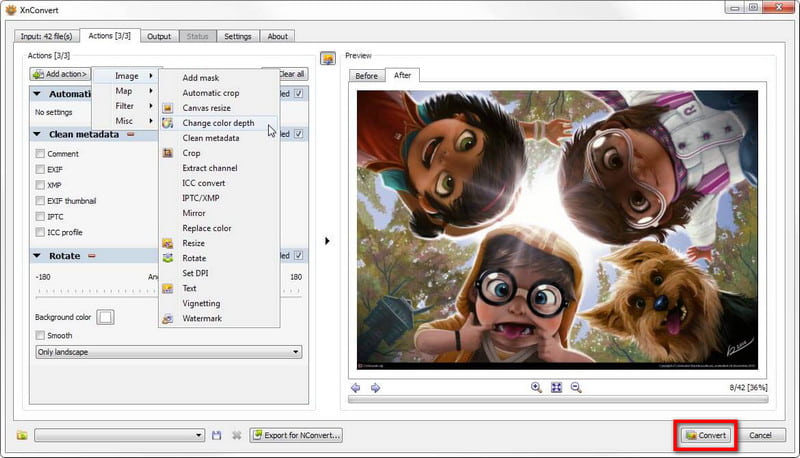
Å ha en pålitelig PCX til JPG-konverter på nett er nyttig for komprimering av bildefiler og muliggjør effektiv og rask deling på tvers av alle enheter. Gratis nettbaserte tjenester, innebygde applikasjoner og profesjonelle apper er tilgjengelige for alle brukernivåer. Bare velg den mest passende metoden, og se magien utfolde seg. Bildene dine er klare på et øyeblikk.

Du kan enkelt konvertere bildet ditt fra hvilket som helst bildeformat til en populær JPG, PNG eller GIF uten tap av kvalitet.
BEHANDL NÅ



